- ერთი შეხედვით, Windows Server საკმაოდ ჰგავს Windows 10-ს. რა თქმა უნდა, ბევრი განსხვავებაა მახასიათებლებსა და ტექნიკურ თავსებადობაში, მაგრამ მათ ასევე აქვთ მრავალი კოდების ბაზა.
- დაწყება მენიუ, გამოცემის მიუხედავად, შეიძლება გახსნილი არ იყოს. გამორთეთ დაწყება მენიუს მთლიანი ეკრანის რეჟიმი და დარწმუნდით, რომ ჩართულია ძიების სერვისი. თუ ეს ვერ გადაჭრის საკითხს, სტატიაში მოცემულია უფრო მოწინავე გადაწყვეტილებები.
- Windows– ის გამოცდილების განუყოფელი ნაწილი და ასევე სიმბოლო სიმბოლო Საწყისი მენიუ ზოგჯერ ლამაზად არ თამაშობს. ჩვენ გვაქვს ყველა შესაძლო შესწორება.
- Windows Server- ის გაშვება შეიძლება იყოს სრული სამუშაო დრო. გადახედეთ ჩვენს კოლექციას Windows Server სტატიები და დარჩე თავზე.

ეს პროგრამა გამოასწორებს კომპიუტერის ჩვეულებრივ შეცდომებს, დაგიცავთ ფაილის დაკარგვისგან, მავნე პროგრამისგან, აპარატურის უკმარისობისგან და თქვენი კომპიუტერის ოპტიმიზაციას მაქსიმალური მუშაობით შეასწორეთ კომპიუტერის პრობლემები და ამოიღეთ ვირუსები ახლა 3 მარტივ ეტაპზე:
- ჩამოტვირთეთ Restoro PC Repair Tool რომელსაც გააჩნია დაპატენტებული ტექნოლოგიები (პატენტი ხელმისაწვდომია) აქ).
- დააჭირეთ დაიწყეთ სკანირება Windows– ის პრობლემების მოსაძებნად, რომლებიც შეიძლება კომპიუტერის პრობლემებს იწვევს.
- დააჭირეთ შეკეთება ყველა თქვენი კომპიუტერის უსაფრთხოებასა და მუშაობაზე გავლენის მოსაგვარებლად
- Restoro გადმოწერილია 0 მკითხველი ამ თვეში.
Windows Server– თან დაკავშირებული პრობლემები შეიძლება ზოგჯერ გამოჩნდეს და ბევრმა მომხმარებელმა განაცხადა, რომ Start Menu არ იხსნება Windows Server 2016 – ზე. აი, როგორ აღწერა ერთმა მომხმარებელმა ეს საკითხი Microsoft TechNet:
მე მაქვს 2016 RODC და Windows- ის განახლების შემდეგ დაწყება მენიუ აღარ იხსნება, ძიება არ იხსნება და შეტყობინებების გვერდითი ზოლი არ იხსნება. მე შევეცადე ყველა ხრიკს, რომლებიც გამოიყენებოდა Window 10-ით, რომ ისევ გამეკეთებინა, მაგრამ კამათელი არ არის.
დღევანდელ სტატიაში ჩვენ გაჩვენებთ რამდენიმე გადაწყვეტილებას, რომლებიც დაგეხმარებათ ამ პრობლემის სამუდამოდ მოგვარებაში, მოდით დავიწყოთ.
რა უნდა გააკეთოს, თუ Start Menu არ მუშაობს Windows Server 2016-ზე?
1. გამორთეთ დაწყება მენიუს მთელ ეკრანზე
- დაჭერა Windows Key + I გახსნას პარამეტრების აპი
- ახლა წასვლა პერსონალიზაცია
- აირჩიეთ დაწყება მარცხენა მენიუდან. მარჯვენა სარკმელში გამორთეთ გამოიყენეთ დაწყება მთელ ეკრანზე

- ამის გაკეთების შემდეგ, პრობლემა უნდა გადაწყდეს.
2. დარწმუნდით, რომ ძიების სერვისი ჩართულია
- დაჭერა Windows Key + R და შედი მომსახურება. დაჭერა შედი ან დააჭირეთ კარგი.
- განთავსება ვინდოუსის ძებნა სიაში და ორჯერ დააწკაპუნეთ მასზე.
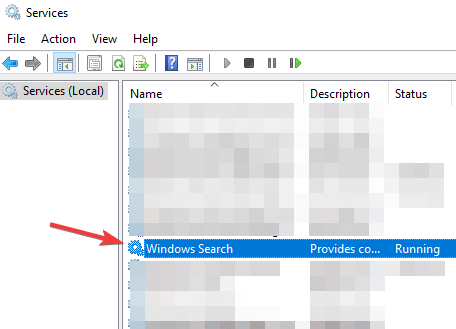
- დაყენება გაშვების ტიპი რომ Ავტომატური და დააჭირეთ ღილაკს დაწყება ღილაკი უნდა დაიწყოს. დააჭირეთ მიმართვა და კარგი ცვლილებების შესანახად.

3. შექმენით შეფუთული აპის წესები Applocker ჯგუფის წესებში

- ღია კომპიუტერის კონფიგურაცია.
- ნავიგაცია პოლიტიკა> Windows- ის პარამეტრები> უსაფრთხოების პარამეტრები> პროგრამის მართვის პოლიტიკა> Applocker.
- დააჭირეთ მაუსის მარჯვენა ღილაკს შეფუთული აპის წესები და აირჩიე შექმენით ნაგულისხმევი წესები.
- პოლიტიკის გამოყენების შემდეგ, საკითხი უნდა გადაწყდეს.
დაწყება მენიუ არ მუშაობს თქვენს კომპიუტერზე? ჩამოტვირთეთ Start Menu პრობლემების გადასაჭრელად, პრობლემის ავტომატურად გამოსასწორებლად!
4. დაზიანებული მომხმარებლის პროფილის ხელახლა შექმნა
- დარწმუნდით, რომ სისტემაში სხვა ადმინისტრატორის ანგარიშით ხართ შესული.
- Წადი C: მომხმარებლები და წაშალეთ დაზიანებული მომხმარებლის პროფილის დირექტორია. ჩვენს მაგალითში გამოვიყენებთ C: UsersWindowsReport.
- დაჭერა Windows Key + R და შედი რეგედიტი. დაჭერა შედი.
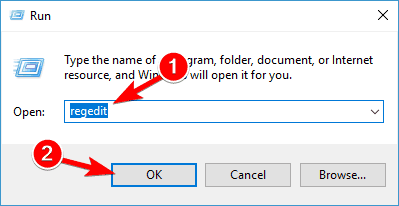
- მარცხენა სარკმელში გადადით:
HKEY_LOCAL_MACHINESOFTWAREMicrosoftWindows NTCurrentVersionProfileList
- გაიარეთ ყველა ქვედა კლავიში მარცხენა სარკმელში. მარჯვენა სარკმელზე მიაქციეთ თვალი ProfileImagePath ღირებულება
- მოძებნეთ ქვე-გასაღები, რომელსაც აქვს ProfileImagePath მნიშვნელობა, რომელიც ემთხვევა დაზიანებული პროფილის მდებარეობას ნაბიჯი 2.
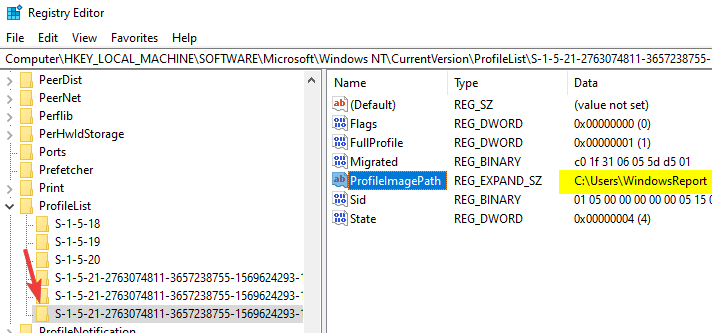
- მას შემდეგ რაც იპოვნეთ ეს ქვე-გასაღები, დააწკაპუნეთ მასზე თაგუნით და აირჩიეთ წაშლა მარცხენა სარკმელში.
- გამოსვლა და ხელახლა შესვლა დაზიანებულ პროფილში და საკითხი უნდა გადაწყდეს.
5. გადარქმევა ან წაშლა UsrClass.dat
- დაჭერა Windows Key + R და შედი % ლოკალური მონაცემები. დაჭერა შედი ან დააჭირეთ კარგი.
- გადასვლა MicrosoftWindows დირექტორია.
- გადასვლა ხედი ჩანართი და შემოწმება დამალული ნივთები.

- განთავსება usrClass.dat შეიტანეთ ფაილი და დაარქვით მას.
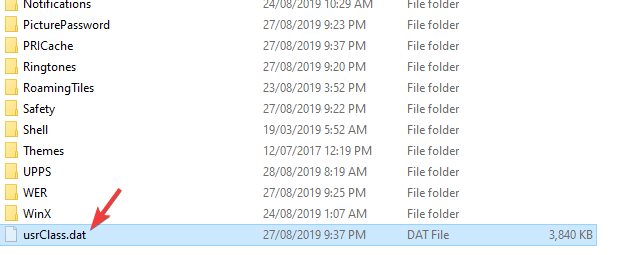
- ამის გაკეთების შემდეგ, პრობლემა უნდა გადაწყდეს.
რამდენიმე მარტივი გამოსავალი დაგეხმარებათ, თუ დაწყება მენიუ არ გაიხსნება Windows Server 2016-ზე.
თუ ჩვენი გადაწყვეტილებები გამოსადეგი აღმოჩნდა, გთხოვთ, შეგვატყობინოთ ქვემოთ მოცემულ კომენტარში.
- იმ პარამეტრები აპლიკაცია, გადადით პერსონალიზაცია.
- Დააკლიკეთ დავალების ზოლი ბმული ეკრანის მარცხენა მხარეს.
- Ძებნა სამუშაო პანელის ადგილმდებარეობა ეკრანზე და აირჩიეთ ქვედა ჩამოსაშლელი მენიუდან. მინიშნება: ჩართეთ დავალების ზოლის ჩაკეტვის ვარიანტი, რომ მომავალში შემთხვევით არ გადაადგილდეთ.
 კიდევ გაქვთ პრობლემები?შეასწორეთ ისინი ამ ინსტრუმენტის საშუალებით:
კიდევ გაქვთ პრობლემები?შეასწორეთ ისინი ამ ინსტრუმენტის საშუალებით:
- ჩამოტვირთეთ ეს PC სარემონტო ინსტრუმენტი TrustPilot.com– ზე შესანიშნავია (ჩამოტვირთვა იწყება ამ გვერდზე).
- დააჭირეთ დაიწყეთ სკანირება Windows– ის პრობლემების მოსაძებნად, რომლებიც შეიძლება კომპიუტერის პრობლემებს იწვევს.
- დააჭირეთ შეკეთება ყველა დაპატენტებულ ტექნოლოგიებთან დაკავშირებული პრობლემების მოგვარება (ექსკლუზიური ფასდაკლება ჩვენი მკითხველისთვის).
Restoro გადმოწერილია 0 მკითხველი ამ თვეში.
ხშირად დასმული შეკითხვები
თუ დაწყება მენიუ შეჩერდა, ყველაზე გავრცელებული გამოსავალია File Explorer- ის გადატვირთვა. დააჭირეთ Ctrl + Shift + Esc კლავიშებს Task Manager- ის გასახსნელად. Ვეძებოთ Windows Explorer წელს პროცესები სია აირჩიეთ იგი, შემდეგ დააჭირეთ ღილაკს Რესტარტი ღილაკი ქვედა კუთხეში. ამან უნდა დააბრუნოს დაწყება მენიუ. თუ შეამოწმეთ ეს სტატია არ შეგიძლიათ აკრიფოთ საძიებო ზოლი.
Windows Server- ში ჩვენ მომხმარებლებს მოვუწოდებთ გამორთონ სრული ეკრანის ვარიანტი და ჩართონ Windows Search სერვისი. Windows 10-ისთვის იხილეთ აქ რატომ დაწყება მენიუ ქრება და როგორ გამოასწორონ ის.
- იმ პარამეტრები აპლიკაცია, გადადით პერსონალიზაცია.
- Დააკლიკეთ დავალების ზოლი ბმული ეკრანის მარცხენა მხარეს.
- Ძებნა სამუშაო პანელის ადგილმდებარეობა ეკრანზე და აირჩიეთ ქვედა ჩამოსაშლელი მენიუდან. მინიშნება: ჩართეთ დავალების ზოლის ჩაკეტვის ვარიანტი, რომ მომავალში შემთხვევით არ გადაადგილდეთ.
